Em vez de despender tempo procurando e atualizando informações geográficas nas suas folhas de cálculo, poupe recursos utilizando as ferramentas que a Microsoft oferece. O recurso de Geografia, integrado no Microsoft Excel, faz o trabalho mais pesado por si.
Com o tipo de dados Geografia, pode obter detalhes como a população, o fuso horário, líderes regionais, preços de combustíveis, idiomas e muito mais. Estas informações são provenientes de uma fonte online, permitindo a sua atualização quando necessário. Por isso, se necessitar deste tipo de dados na sua folha de cálculo, basta estar ligado à internet para os obter!
Adicionar Dados Geográficos à sua Folha de Cálculo
Para usar o tipo de dados Geografia no Microsoft Excel, basta selecionar e adicionar os dados que precisa. Se desejar expandir a informação, pode criar uma tabela ou utilizar fórmulas.
Selecione uma célula na sua folha de cálculo e insira um local. Pode ser uma cidade, estado, região, território ou país. Com a célula selecionada, clique em “Dados” e depois em “Geografia” na secção “Tipos de dados” da barra de ferramentas.
Em poucos segundos, poderá ver um ponto de interrogação junto ao nome do local na célula e a barra lateral “Seletor de dados” será aberta. Isto acontece se o local não for encontrado ou se existirem vários locais com o mesmo nome.
Clique em “Selecionar” por baixo do local correto à direita. Se não encontrar o local desejado, introduza-o na caixa de pesquisa no topo da barra lateral para procurar mais opções.
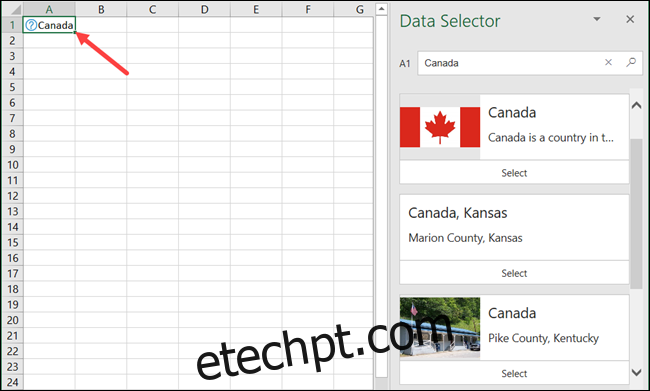
Após escolher um local no Seletor de dados, um ícone de mapa aparecerá junto ao nome do local e a barra lateral desaparecerá. Agora pode extrair os dados que necessita.
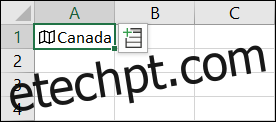
Clique na célula que contém o nome do local, se necessário, e clique no ícone Inserir dados que aparece junto à célula. Irá aparecer uma lista de dados que pode selecionar. Os dados disponíveis variam consoante o tipo de local selecionado. Por exemplo, se inserir um país, verá mais opções do que se inserir uma cidade.
Pode selecionar abreviaturas, área, taxas de imposto, taxas de desemprego, população urbana e muito mais.
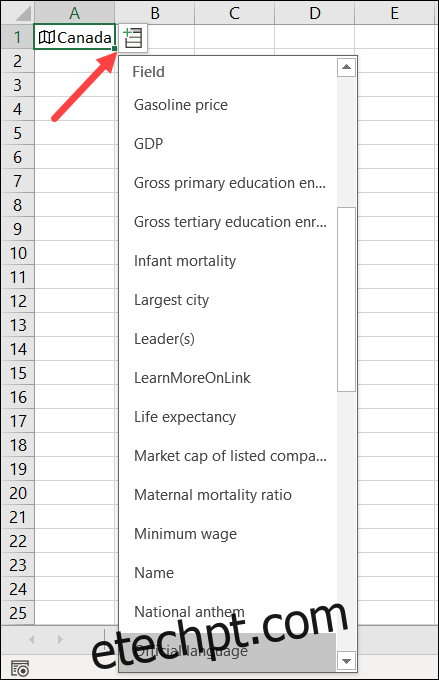
Quando seleciona um item da lista, este aparecerá na célula à direita da localização de imediato. Pode continuar a adicionar dados da lista, que serão preenchidos nas células seguintes à direita.
No entanto, se adicionar vários elementos à sua localização sem os identificar com cabeçalhos de coluna, é fácil esquecer a que se refere cada um. Basta clicar na célula que contém os dados para ver a informação na Barra de Fórmulas.

Visualizar o Tipo de Dados
Juntamente com os dados da lista, pode ver o Cartão de Tipo de Dados para a sua localização. Este cartão oferece uma visão geral dos dados com as respetivas etiquetas. Para o visualizar, clique com o botão direito do rato na célula que contém a localização e selecione “Mostrar cartão de tipo de dados”.
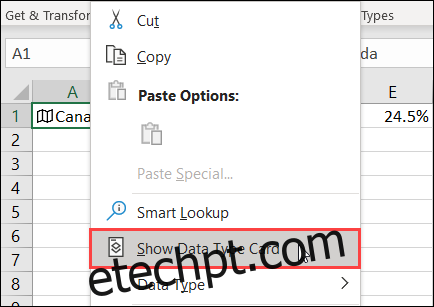
Verá um cartão de fácil leitura que contém todos os detalhes. Pode arrastar o canto inferior direito para o aumentar.
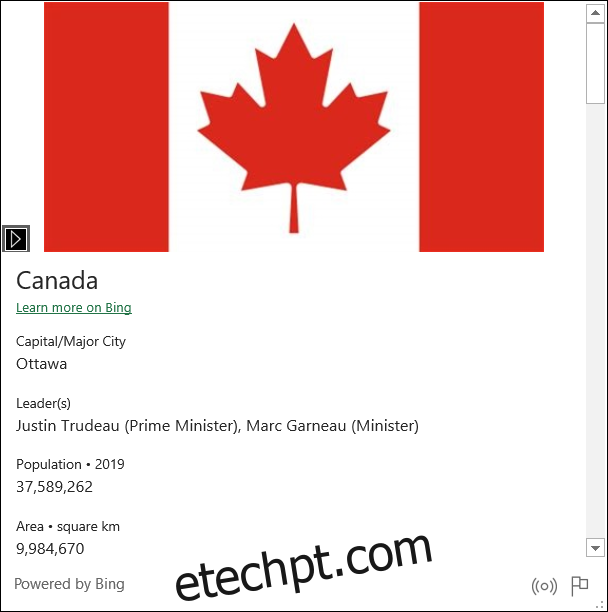
Para adicionar um dado do Cartão de Tipo de Dados à sua folha de cálculo, passe o cursor sobre ele e clique no ícone Extrair para Grade que aparece.
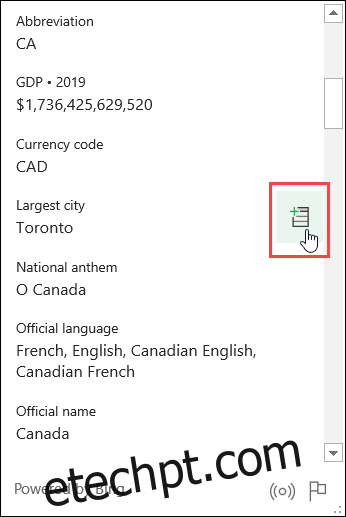
Atualizar os Dados Geográficos
Uma vez que os dados de Geografia são provenientes de uma fonte online, são atualizados regularmente. Isto significa que deve atualizar a sua folha de cálculo para garantir que contém os dados mais recentes.
Para o fazer, clique com o botão direito do rato na célula que contém o local e selecione Tipo de dados > Atualizar.
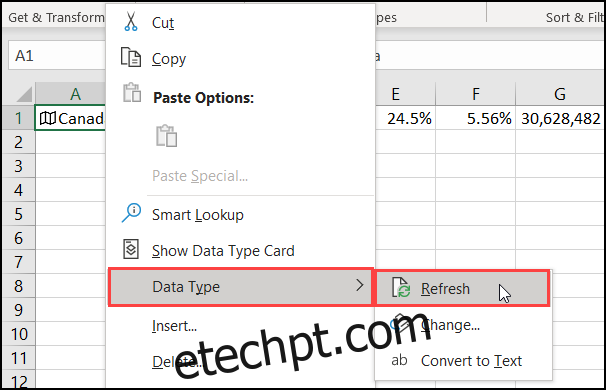
Não Vê o Recurso Geografia?
Se não encontrar o tipo de dados geográficos no Microsoft Excel, verifique se o seu dispositivo cumpre os seguintes requisitos:
Está a usar o Excel para Microsoft 365: a Microsoft pode adicionar o recurso a outras versões do Excel no futuro, mas, para já, está disponível apenas no MS365.
Está a ser implementado gradualmente: pode precisar de esperar alguns dias ou semanas. Certifique-se de verificar regularmente a versão mais recente do Office.
O inglês está definido como o idioma de edição: os tipos de dados do Excel apenas estão disponíveis se o inglês for o idioma de edição nas suas preferências de idioma do Office. Pode consultar o nosso tutorial sobre como alterar o idioma no Word, que também se aplica ao Excel.
O recurso Tipo de Dados Geográficos é uma grande poupança de tempo! Experimente-o da próxima vez que precisar de adicionar informações geográficas a uma folha de cálculo do Excel.